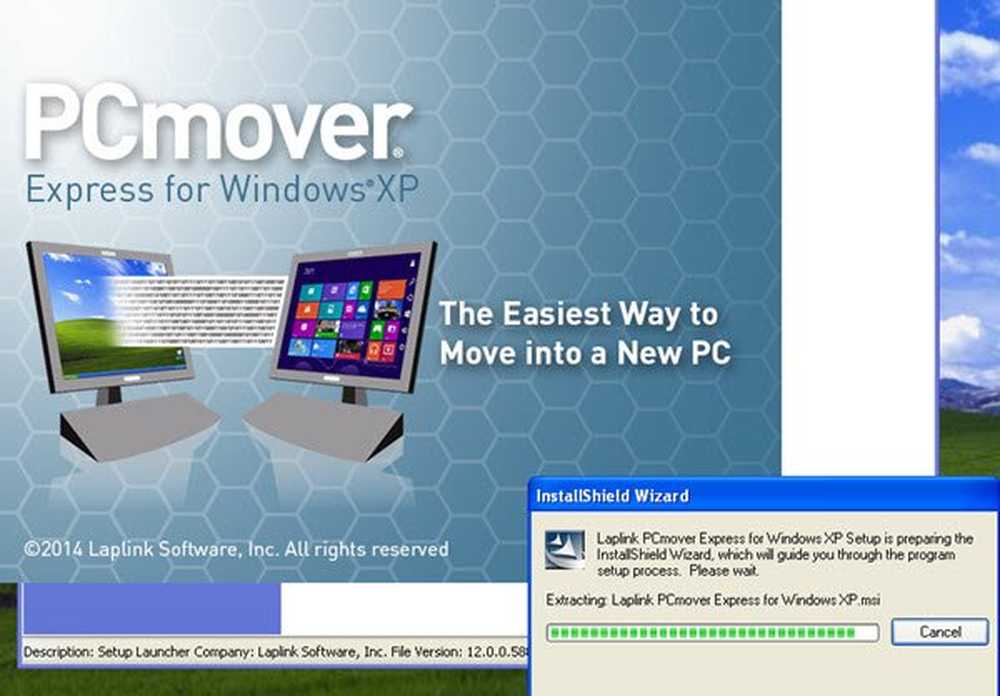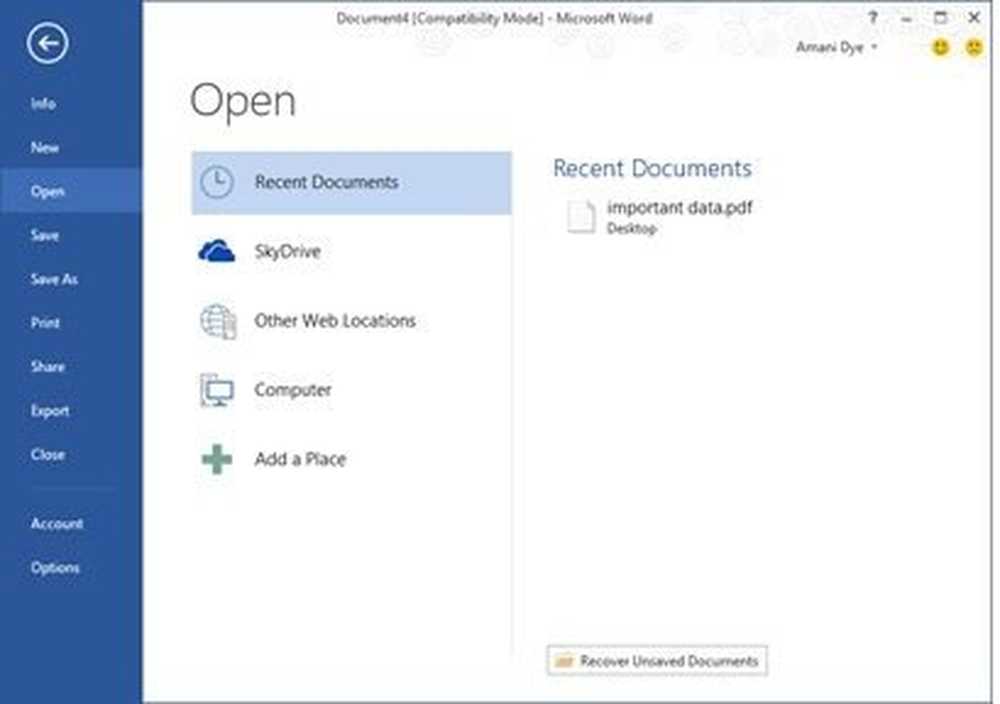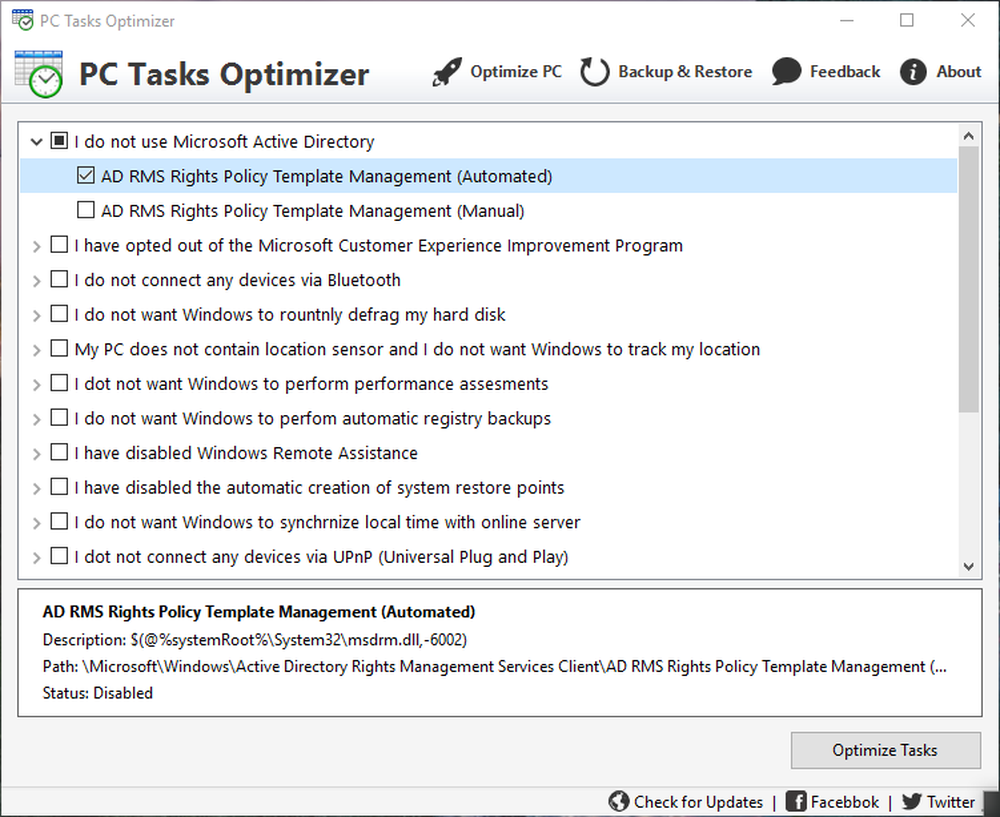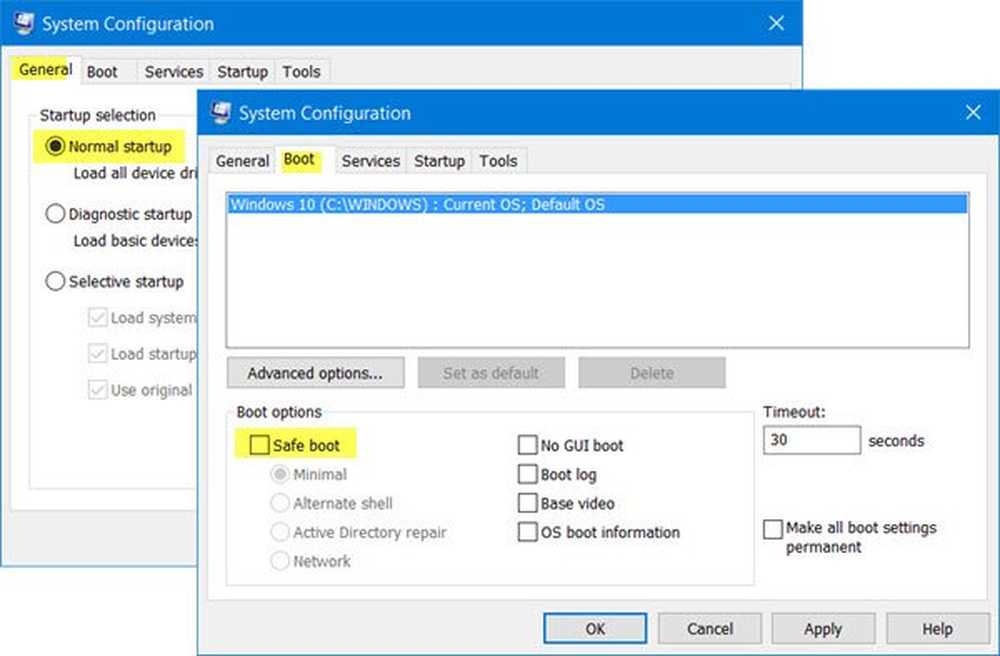PC sitter fast Kommer Windows redo, stäng inte av datorns skärm
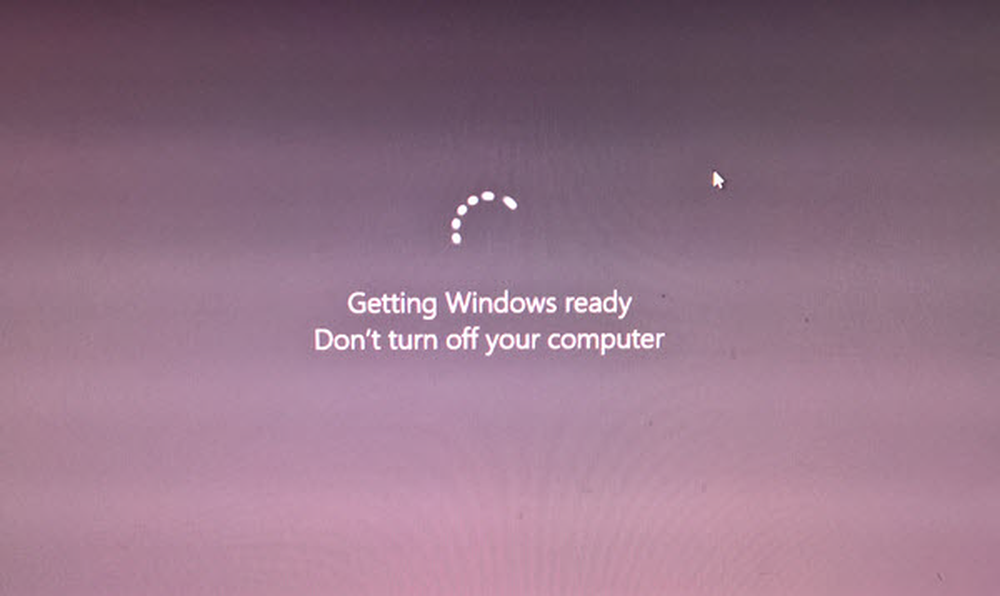
Om du uppgraderar din Windows 10-dator eller bärbar dator till en nyare version, sitter den fast Kör Windows klar, stäng inte av datorns skärm, då är detta inlägg säkert att intressera dig.

Kör Windows klar, stäng inte av datorn
Jag har nyligen stött på den här skärmen när jag uppgraderade min Windows 10 v 1607 till Windows v1703. Medan mina andra bärbara datorer inte mötte några problem stod min Dell XPS-laptop fast vid den här skärmen i över 2 timmar! Men det har rapporterats att det till och med tar 7 timmar!
Först måste du se om markörens (cirkel) animationsstatus:
- Är det rörande
- Eller är det fryst?
Cirkelanimationen rör sig
Tja, vad kan eller borde du göra i det här fallet? Egentligen inget mycket. Du behöver bara vänta tills uppgraderingsprocessen är över.
Gör aldrig misstaget att stänga av din bärbara dator, annars vet du aldrig, datorn kanske inte startar!
Vad gjorde jag? Efter att ha tålmodigt väntat på över 2 timmar bestämde jag mig för att gå och lägga mig. Men jag hade försäkrat mig om att min bärbara dator aldrig skulle sova.
Innan jag påbörjar någon uppgraderingsprocess ser jag alltid till att min bärbara dator inte sova när den är inkopplad. I Windows 10 kommer du att få inställningen under Inställning> System> Ström och sömn. Du kommer att se en rullgardinsmeny för När du är inkopplad, stäng av efter miljö. Jag väljer Aldrig innan du uppgraderar min dator.
Jag försäkrade att den bärbara datorn var ansluten till nätaggregatet och sakerna fungerade bra.
Efter några timmar fann jag att den bärbara datorn hade uppgraderats och när jag loggade in såg jag följande skärm.
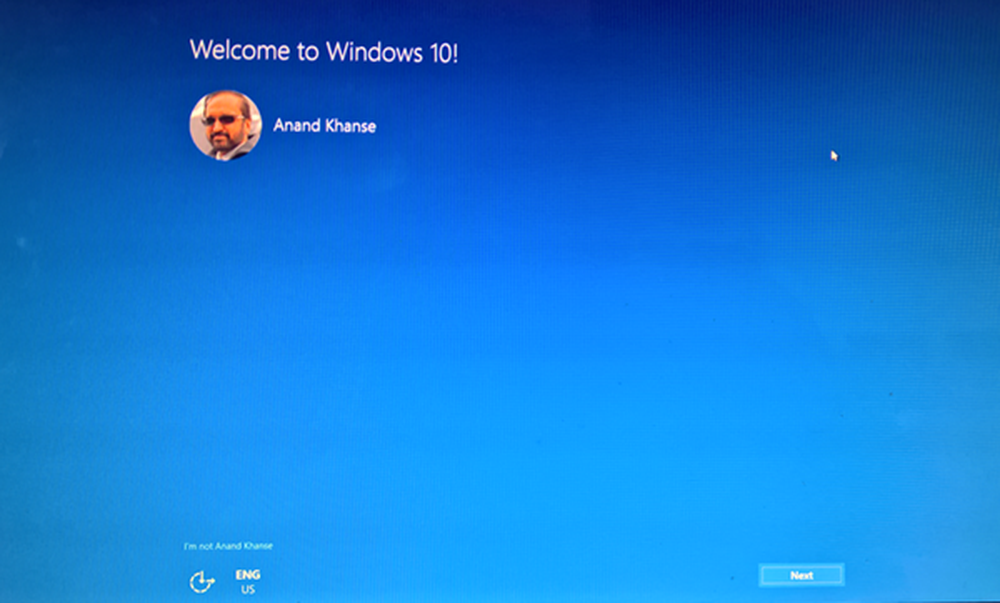
Så ta bort från detta lilla inlägg?
Så länge cirkelanimationen rör sig, gör inte något. Vänta bara.
Cirkelanimationen är frusen
Vad händer om animationen i sig är frusen? Tja, jag säger fortfarande vänta på en dag. Om du tror att det är en förlorad sak, du kanske har det stänga av Windows använder strömbrytaren på den bärbara datorn.
- Om din PC omstartar, bra! Rensa innehållet i mappen Software Distribution, återställ Catroot2-mappen och kör sedan Windows Update igen.
- Om din PC startar inte, Jo kanske du måste installera om Windows 10, med hjälp av Media Creation Tool eller Windows Upgrade Assistant, så att alternativet "Håll personliga filer och data" väljs under installationen.
Användbar läsning: I det här inlägget visas hur du öppnar Säkert läge eller Avancerade startalternativ när Windows 10 sitter fast när du laddar skärmbilden med animeringen i rotationspunkterna, oändligt, välkomstläge, inloggningsskärm, startar Windows eller startar inte upp.
Med vänliga hälsningar!